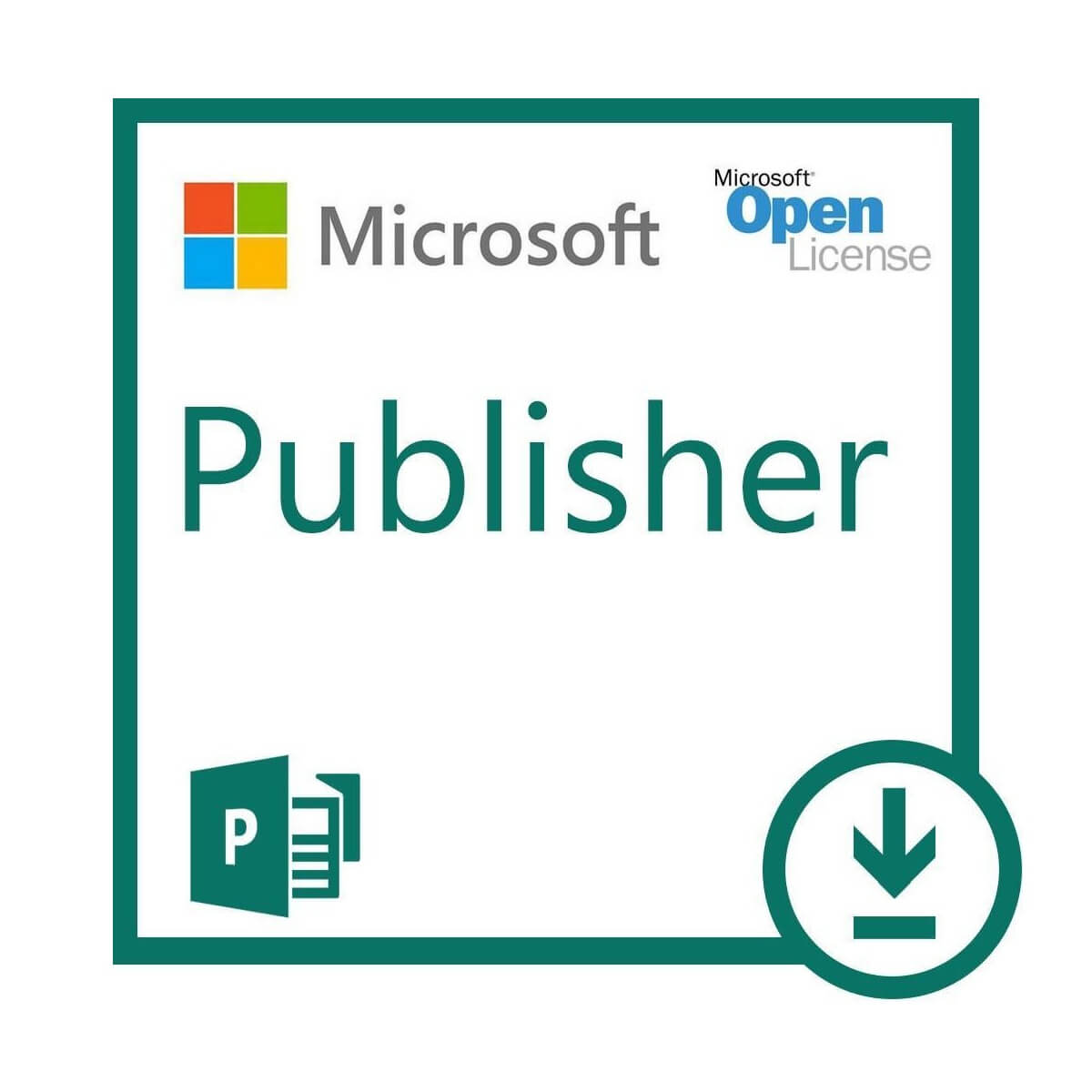
Microsoft Publisher es una aplicación de publicación de escritorio creada por Microsoft. Dada la naturaleza del programa, se usa con frecuencia para hacer documentos.
Debido a que los documentos generalmente están destinados a ser leídos, no hace falta decir que generalmente desea guardarlos en un formato u otro.
Los usuarios se han quejado desde hace algún tiempo de que Microsoft Publisher tiene problemas al intentar guardar sus documentos en formato PDF.
Al intentar guardar un archivo de Publisher como PDF o XPS, los usuarios pueden recibir este error: Microsoft Publisher no puede guardar el archivo.
Parece que el problema puede ocurrir con diferentes versiones de Publisher, pero más comúnmente con Publisher 2016 en Windows 10)
¿Microsoft Publisher todavía no puede guardar sus documentos como PDF? Prueba estos 6 alternativas increíbles
Cómo guardar archivos PDF en Microsoft Publisher
1. Guardar archivos PDF en Microsoft Publisher 2016 o más reciente
- Editorial cercana
- Haga clic en el comienzo botón
- Ir Configuraciones
- Ir Dispositivos
- Seleccione Impresoras y escáneres
- Anule la selección de Dejar Windows administrar mi impresora predeterminada opción si está seleccionada.
- Elija un dispositivo bajo Impresoras y escáneres que no sea su impresora predeterminada. Como ejemplo, seleccione cualquiera Fax o Microsoft Imprimir a PDF.
- Haga clic en el Gestionar botón
- Hacer clic Set por defecto en la página siguiente
- Seleccione su impresora en Impresoras y escáneres
- Hacer clic METROUna época
- Hacer clic Set por defecto
- comienzo Editor e intente guardar su archivo como PDF o XPS

2. Guardar archivos PDF en versiones anteriores de Microsoft Publisher
- Comprime las imágenes en tu documento
- Deshazte de cualquier fondos de página o imágenes grandes de su documento
- Eliminar imágenes transparentes de su documento
- Eliminar efectos de imagen, como recolors, brillo o correcciones de su documento
- Intenta instalar el Versión de 64 bits de Publisher ya que no está afectado por el problema.
3. Actualice, repare o reinstale su instalación de Microsoft Office
1. Actualizar Microsoft Office
- Abra cualquier aplicación de Office, en este caso Editory cree un nuevo documento.
- Ir Expediente
- Navegar a Cuenta ( Cuenta de oficina en caso de que hayas abierto Outlook)
- Escoger Opciones de actualización
- Hacer clic Actualizar ahora
- Para que esto funcione, tienes que hacer clic miActualizaciones de Nable

2. Reparar Microsoft Office
- OPanel de control de la pluma> Ir Programas
- Seleccione Programas y características
- Localizar Microsoft Office y haga clic en Cambio
- Seleccione Reparación rápida> y haga clic en Reparar botón

3. Reinstale Microsoft Office
- prensa Windows Clave + R
- Tipo Controla y presiona Enter para abrir Panel de control
- Ir Programas
- Seleccione Programas y características
- Localizar Microsoft Office y haga clic en Desinstalar
- Obtenga una copia nueva de Microsoft Office del sitio web oficial e instalarlo de nuevo
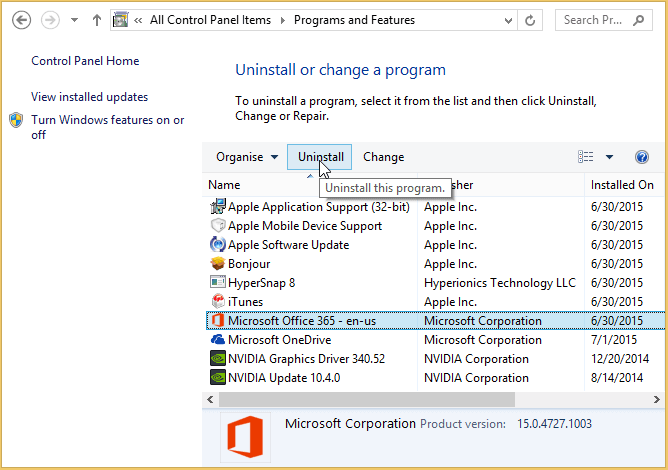
HISTORIAS RELACIONADAS QUE DEBE VER:
